Envie de tester DALL-E pour créer des images ? Voici quelques conseils pour tirer le meilleur parti de cette application IA.

Lancé par OpenAI, le créateur du renommé ChatGPT, DALL-E génère des visuels sur la base de prompts textuels. Depuis sa création en 2021, cet outil a séduit plus de 1,5 million d'utilisateurs. On estime ainsi qu'il produit plus de 2 millions d'images chaque jour. Malgré une concurrence féroce, DALL-E continue de tirer son épingle du jeu grâce à son interconnexion toujours plus forte avec ChatGPT et l'arrivée en version gratuite (très) limitée de sa version 3.
Vous voulez utiliser ce service pour générer des images, mais vous ne savez pas encore comment vous y prendre ? On partage avec vous nos meilleures astuces pour obtenir d'excellents résultats.
1. Rédigez des prompts détaillés
Lorsque vous rédigez un prompt pour DALL-E, ne soyez surtout pas laconique. Au contraire, fournissez des détails sur le style d'image (cartoon, réaliste, etc.), l'ambiance, le moment de la journée, la météo, les personnages, les couleurs, les textures, le décor, l'éclairage, etc. Si vous voulez ajouter du texte, assurez-vous qu'il est bien entouré de guillemets anglais (" ").
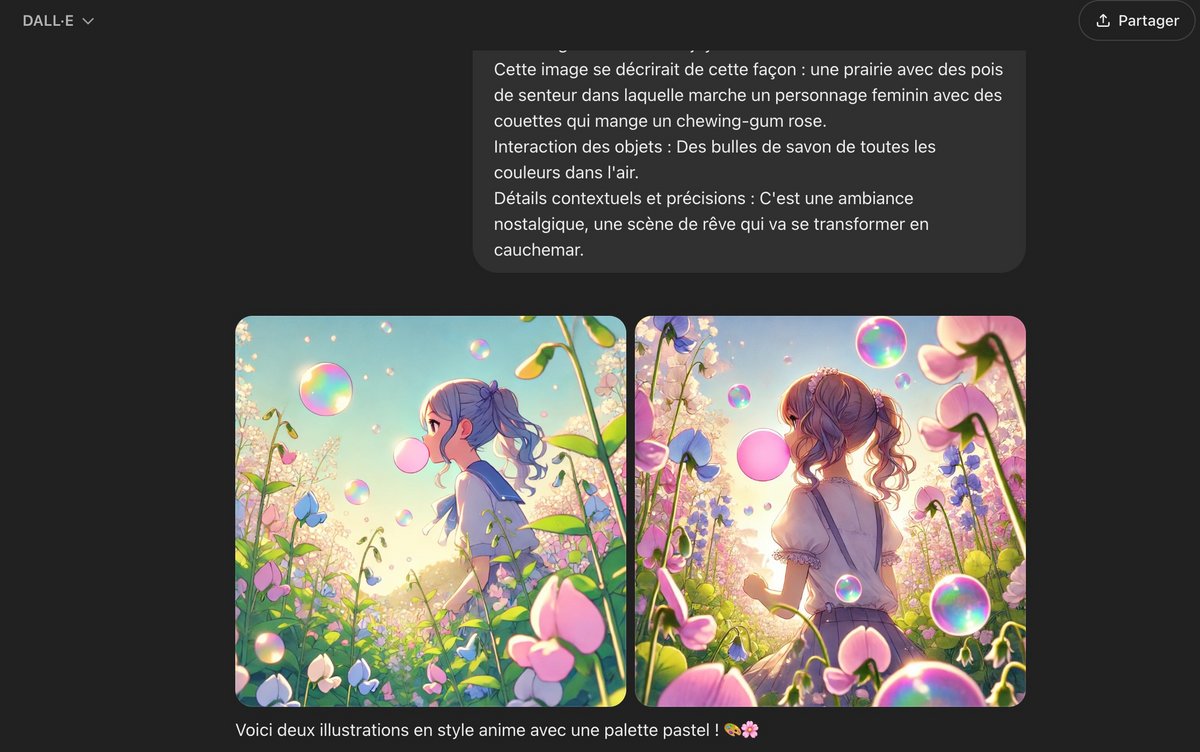
Pour aller plus loin, vous pouvez également créer un GPT personnalisé, pour indiquer à l'IA vos préférences (de format, par exemple), et ce, afin de ne pas avoir à vous répéter à chaque fois.
2. Misez sur les seed
Lorsque vous envoyez un prompt à DALL-E dans ChatGPT, ce dernier génère deux images. Si l'une d'elles vous plaît et que vous voulez effectuer des modifications pour la parfaire, demandez à l'outil le numéro seed de ce visuel. Une fois que vous aurez votre réponse, copiez ce numéro et indiquez à DALL-E les modifications à effectuer à partir de ce numéro seed. Attention en version gratuite, vous serez rapidement limité.
3. Modifiez le format des images
DALL-E ne produit pas que des images carrées, loin de là ! Si cela ne vous convient pas, précisez dès le départ le format à appliquer. Vous pouvez également demandez à DALL-E de passer d'une image portrait à une image au format paysage (et inversement), ou lui demander d'étendre un visuel au-delà de ses bordures.
4. Générez des variantes
Vous pouvez demander à DALL-E de regénérer des images si ses premiers résultats ne vous conviennent pas. Il est toutefois possible d'aller encore plus loin : si vous voulez créer des variantes d'une même image, uploadez un visuel dans la plateforme en cliquant sur le bouton « + » visible en bas de votre barre de prompt et demandez à l'IA de le décrire. Vous pourrez ensuite utiliser cette description pour créer de multiples itérations d'une même image.
5. Changez de perspective
Voici une astuce qui va considérablement améliorer vos visuels. Mettez-vous dans la peau d'un réalisateur et indiquez à DALL-E l'angle qu'il devra adopter pour créer votre image : gros plan, contre-plongée, vue aérienne, vue oblique, panoramique, etc. Vous verrez, ça change tout !
